Atualizado em July 2025: Pare de receber mensagens de erro que tornam seu sistema mais lento, utilizando nossa ferramenta de otimização. Faça o download agora neste link aqui.
- Faça o download e instale a ferramenta de reparo aqui..
- Deixe o software escanear seu computador.
- A ferramenta irá então reparar seu computador.
Cafés, aeroportos, salão de hotel – você pode se conectar à Internet de qualquer lugar que lhe forneça um hotspot. Mais do que ajudá-lo, esses hotspots Wi-Fi ajudam os bisbilhoteiros a acessar seus dados.
Os perigos de usar um hotspot Wi-Fi público são muitos. Aqui estão algumas dicas para a segurança Wi-Fi para que possa continuar a desfrutar da Internet sem ter de temer muito. O artigo assume que você está usando o mais recente sistema operacional Windows e um bom software de segurança instalado. Os métodos discutidos, no entanto, se aplicam a qualquer sistema operacional com instalações similares.
Tabela de Conteúdos
Dicas de segurança WiFi
Mudança para Rede Pública
Atualizado: julho 2025.
Recomendamos que você tente usar esta nova ferramenta. Ele corrige uma ampla gama de erros do computador, bem como proteger contra coisas como perda de arquivos, malware, falhas de hardware e otimiza o seu PC para o máximo desempenho. Ele corrigiu o nosso PC mais rápido do que fazer isso manualmente:
- Etapa 1: download da ferramenta do reparo & do optimizer do PC (Windows 10, 8, 7, XP, Vista - certificado ouro de Microsoft).
- Etapa 2: Clique em Iniciar Scan para encontrar problemas no registro do Windows que possam estar causando problemas no PC.
- Clique em Reparar tudo para corrigir todos os problemas
Quando você altera a configuração de rede atual de Casa ou Trabalho para Público, o compartilhamento de arquivos é desativado, assim como o compartilhamento da impressora. Isso evita que seus dados apareçam em outros computadores que provavelmente estejam procurando por um disco rígido aberto.
Para definir a rede como Pública, clique no ícone de rede na bandeja do sistema. Em seguida, clique no ícone
Rede Aberta e Centro de Compartilhamento
. Na caixa de diálogo que aparece, marque em
Rede
para ver se a rede já é pública. O ícone para Público é um banco de estacionamento, enquanto que para uma rede doméstica é um ícone de casa. Se for
home
ou
trabalho
clique nele e, na caixa de diálogo resultante, selecione
rede pública
…Arkansas.
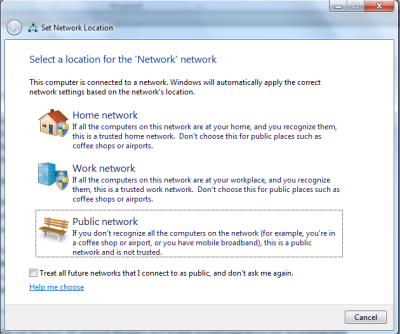
Conecte-se à rede segura se disponível
Com o aumento do ceticismo na utilização de hotspots Wi-Fi, cada vez mais empresas – incluindo hotéis e cafés – estão oferecendo redes seguras. Verifique se há redes seguras na lista de redes disponíveis. Se você estiver em um hotel, a gerência pode fornecer uma senha para que você possa usar uma rede segura.
Na medida do possível, ligue-se a redes seguras. Tenha em mente que nem todas as entidades lhe darão a opção de segurança. Para saber se uma rede é segura, clique no ícone de rede na bandeja do sistema. Passe o cursor do mouse sobre cada conexão para saber se uma rede é segura e, se sim, o tipo de segurança usado.
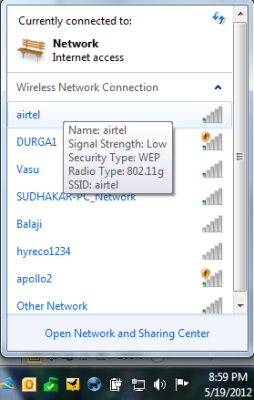
Lembre-se que WPA2 é melhor que WPA. Da mesma forma, WPA é melhor que WEP.
As redes não seguras devem ser evitadas na medida do possível. Naturalmente, se não houver uma rede segura, você pode querer usar a rede insegura, mas então, trabalhe usando navegadores, pois isso reduzirá as ameaças até certo ponto.
Ler
: Como os hackers podem roubar senhas com WiFi.
Desabilite seu adaptador Wi-Fi quando não estiver usando o computador
Hoje em dia, muitos dispositivos vêm com um interruptor de hardware para ligar ou desligar o adaptador sem fio. Como você não está usando o hotspot, não há sentido em manter o computador conectado à rede. As pessoas podem invadir o computador e roubar os seus dados. É aconselhável que, uma vez terminado o seu trabalho, desligue o adaptador se não o computador.
Se não conseguir ver o Adaptador Wi-Fi, pode seguir estes passos no Windows 7
- Pressione a tecla Windows + tecla Break
- Na janela que aparece, clique em Device Manager
- Na janela Device Manager que aparece, clique em Adaptadores de Rede para expandir a lista de adaptadores no seu computador
- Clique com o botão direito do mouse no Adaptador sem fio e selecione Desativar.
- Clique no botão [x] no topo da janela para fechar a janela do Device Manager
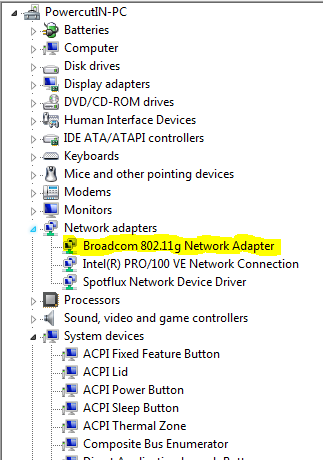
Usar páginas seguras (HTTPS)
Ao usar páginas de webmail, tente entrar
em vez de
HTTP
https://twitter.com/compose.aspx
em vez de
http://twitter.com/compose.aspx
. Os seus dados seriam mais seguros desta forma.
Ler
: Segurança Wi-Fi ao viajar.
Obter uma VPN
A VPN não é a opção mais segura, mas protege os seus dados de olhos curiosos de forma eficaz. Também depende do tipo de software VPN que você está usando. Existem VPNs regulares e baseadas em nuvem disponíveis que o ajudam a se conectar sem ter que se preocupar em usar seu cliente de e-mail em hotspots Wi-Fi.
Uma das melhores VPNs baseadas em nuvem é a VPN Hotspot. Quando você se cadastra com eles, eles criam um túnel virtual entre seu computador e seus servidores seguros. A única coisa que você pode não gostar quando tem que ir para VPNs é o seu custo. Com as melhorias no setor de nuvem, estou esperando mais flexibilidade nos serviços de VPN com custos relativos caindo. O SpotFlux permite que você crie um túnel entre os servidores SpotFlux e seu computador para que os dados possam ser transferidos com segurança. Você pode ler a análise completa do SpotFlux.
Ler
: Como gerar um Histórico WiFi ou Relatório WLAN.
Considerar criptografia
Existem vários softwares de código aberto que podem criptografar seus arquivos, bem como discos rígidos inteiros. Eu sugiro TrueCrypt, um software gratuito que criptografa todo o seu disco rígido para que ninguém possa acessá-lo sem quebrar sua senha. Então, se você estiver usando criptografia, use uma boa senha, crie uma boa senha e NÃO se esqueça da senha, senão será difícil decodificá-la. BitLocker vem com Windows 7/8/10 e fornece criptografia para cada um de seus discos rígidos e partições. Você pode configurar o BitLocker para descriptografar os discos automaticamente ou usando uma chave. Aqui está um artigo explicando o Bitlocker no Windows.
Mantenha seu Firewall Ativo
Você obtém um firewall gratuito ao instalar o Windows OS. Por padrão, o firewall do Windows está ativo e protegendo seus dados. Se você estiver usando o Windows 10/8/7, este firewall deve ser suficiente para criar uma camada de proteção para seus dados. Se você estiver usando qualquer outro sistema operacional ou uma versão do Windows antes do Vista, poderá baixar e instalar os firewalls ZoneAlarm ou Comodo. Ambos são bons e gratuitos de usar. Eu recomendo ZoneAlarm se você não está muito interessado em terminologia de computador e se você está confiante de saber o que diferentes alertas significariam, você pode ir para o firewall Comodo.
De Olho nos Pontos de Acesso
Os pontos de acesso são os pontos que seu computador usa para se conectar à Internet. Nos casos em que redes diferentes se sobrepõem, você pode ver pontos de acesso diferentes. Você precisa saber se está se conectando ao ponto correto para que seus dados não viajem em uma rede desconhecida. Se você estiver usando o Windows 10/8/7, o sistema operacional o alertará assim que encontrar uma nova rede, perguntando se você deseja usá-la e nomeá-la. Se você conhece a rede, você pode nomeá-la e definir uma categoria para ela antes de usá-la. Se não conhece a rede, pode ignorá-la. Isto significa que não tem de se preocupar se estiver a utilizar o Windows 7 ou versões superiores do Windows. Caso você esteja usando algum outro sistema operacional, consulte sua documentação para saber sobre como detectar pontos de acesso.
Desligue a impressora e o compartilhamento de arquivos
Para grupos de Homegroups no Windows, Impressora e Compartilhamento de Arquivos são ativados por padrão. Se você estiver em um local público, você deve desativar a impressora e o compartilhamento de arquivos. Isto pode ser feito selecionando Rede Pública quando lhe for pedido para adicionar o hotspot Wi-Fi à sua lista de redes sem fios. Se você não recebeu essa caixa de diálogo pedindo para confirmar se deseja colocar a nova rede no grupo Home ou Public, você pode verificar e desativar manualmente o compartilhamento de arquivos e impressoras.
- No Windows 7/8/10, Abra o Painel de Controle
- Clique em Rede e Internet
- Clique em Rede e Centro de Compartilhamento
- No painel esquerdo, clique em Alterar opções avançadas de partilha
- Se vir que a partilha de ficheiros e impressoras está activada, clique em para a desactivar
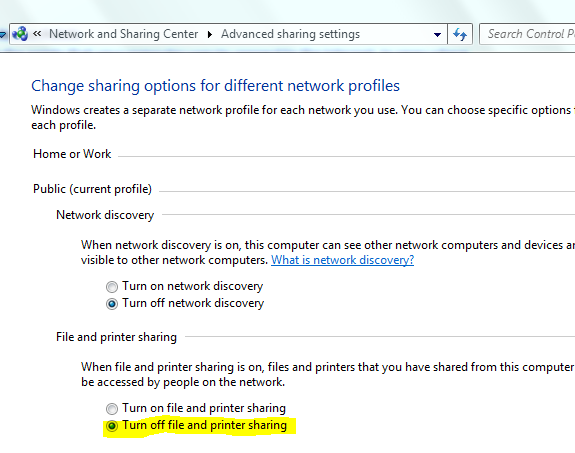
Hábitos de Navegação Segura
Como dito anteriormente, use os navegadores para verificar seu e-mail e outras tarefas. Os navegadores reduzem o risco de roubo de dados fornecendo uma conexão criptografada entre seu computador e os servidores dos provedores de serviços. A maioria dos sites vem com a opção HTTPS, e você deve ter o hábito de usar as versões seguras dos sites.
Use segurança adicional se disponível
Você não deve acessar serviços bancários e outras instituições financeiras enquanto estiver em um local público. Se for urgente, considere as medidas de segurança oferecidas pelos seus bancos. Alguns bancos enviam PIN para seus celulares que você precisa digitar antes que você possa acessar suas contas online. Veja o que todas as opções de segurança estão disponíveis de antemão para que você não fique preso sem segurança mais tarde.
E finalmente, lembre-se de desligar o seu Wi-Fi quando não o utilizar.
Estas foram algumas dicas para uma utilização segura do Wi-Fi. Agora veja como corrigir vulnerabilidades da rede Wi-Fi pública e doméstica. Se você tiver mais, deixe na seção de comentários e nós podemos adicioná-lo ao artigo.
Você também pode verificar esta publicação sobre como proteger seus dados ao usar Wi-Fi público ou redes sem fio não protegidas.
RECOMENDADO: Clique aqui para solucionar erros do Windows e otimizar o desempenho do sistema
Renan descreve-se como um fã apaixonado do Windows que adora resolver problemas do Windows mais do que qualquer outra coisa e escrever sobre tecnologias MS em geral.
